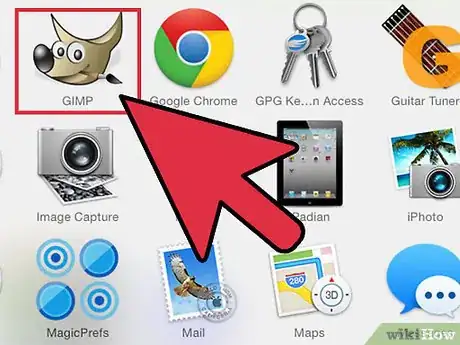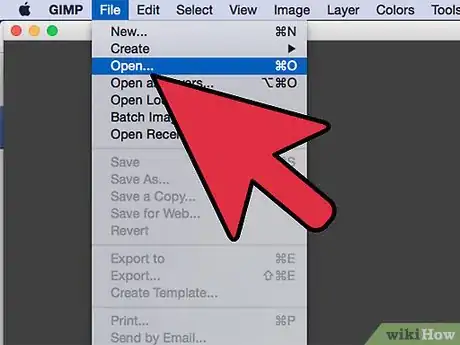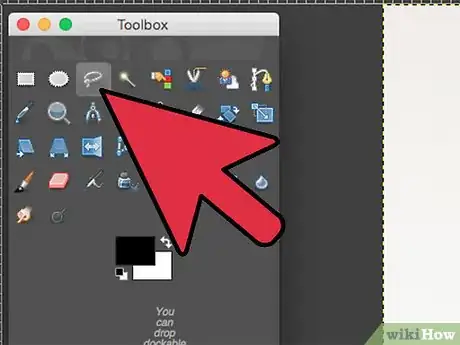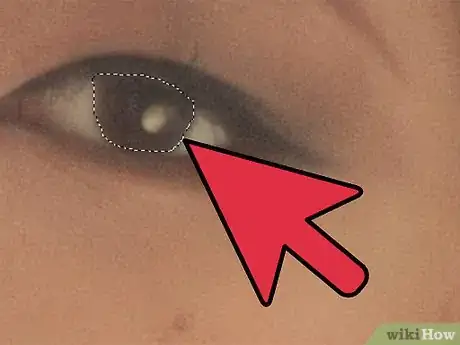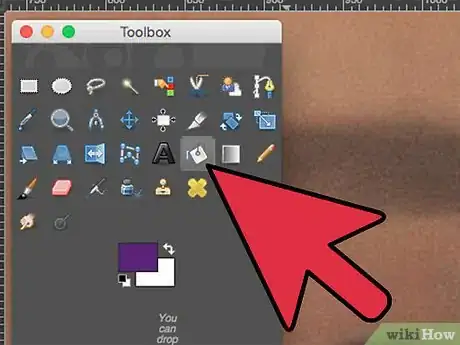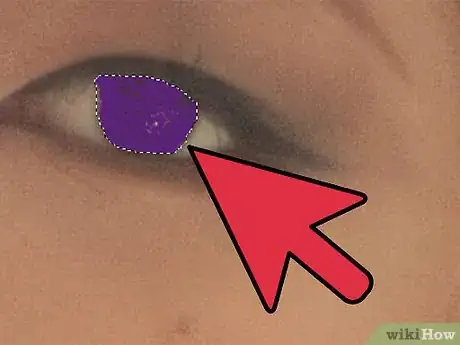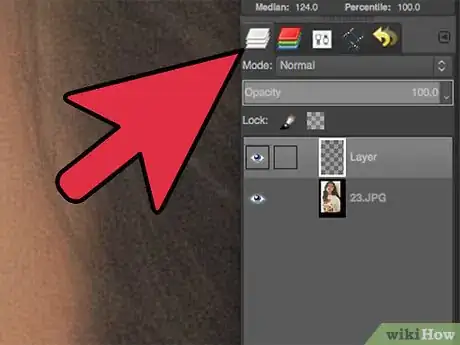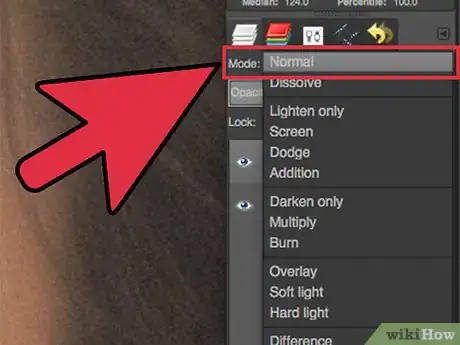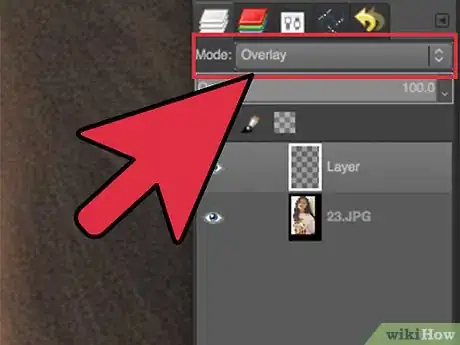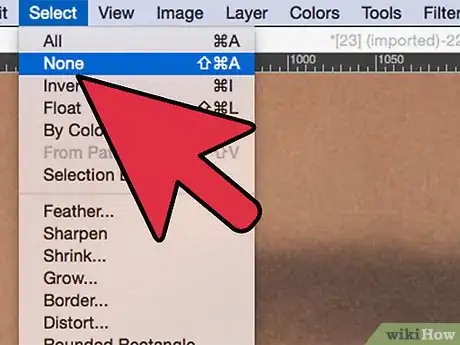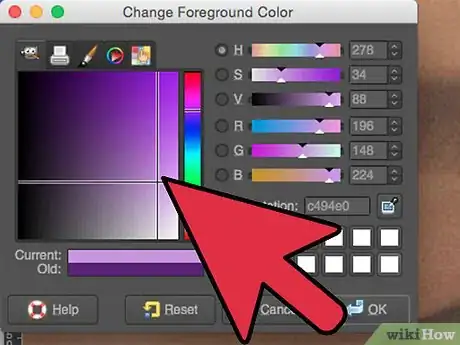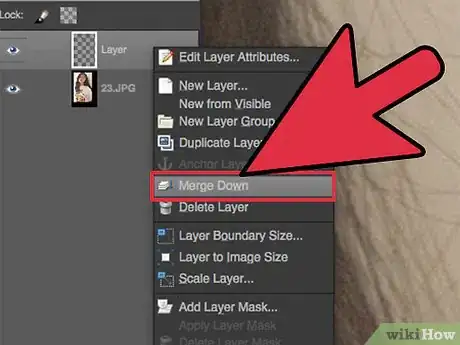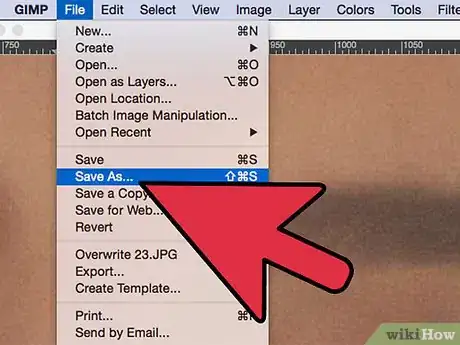X
wikiHow是一个“多人协作写作系统”,因此我们的很多文章都是由多位作者共同创作的。 为了创作这篇文章,9位用户(部分匿名)多次对文章进行了编辑和改进。
这篇文章已经被读过11,341次。
很多时候,图片中的颜色会影响整张图片的效果,比如衣服的颜色不让人喜欢,或者树叶是黄色显得没有生机。这时,最简单的方法就是用GIMP给图片重新上色!阅读本文,了解具体的做法。
步骤
-
1首先,打开GIMP。
-
2选择“文件”,“打开”,然后选择图片。以一张眼睛的图片为例。
-
3选择“套索工具”,或者“自由选择工具”。
-
4勾出你想改变颜色部分的轮廓。当你勾完之后,你会看到边缘像是很多蚂蚁在爬的样子。
-
5选择“图层”,然后选择“新建图层”。
-
6选择“填充”,然后选择颜色。
-
7填充上你所选的颜色。
-
8现在的图片看起来很不真实。进入“图层”面板(注意不是你之前使用的图层,现在一共有两个图层)。
-
9找到“模式:正常”,点击它,你会看到一个下拉菜单。
-
10选择“覆盖”。
-
11在“选择”菜单中,点击“取消选择”。
-
12如果你不喜欢现在的颜色,你还可以对颜色进行编辑。你不需要重复整个过程,只需要用不同的颜色填充图层就行。
-
13如果你喜欢现在的样子,你就可以回到图层面板,然后选择“合并图层”。
-
14这样就完成了。广告
你可能还喜欢
关于本wikiHow
wikiHow是一个“多人协作写作系统”,因此我们的很多文章都是由多位作者共同创作的。 为了创作这篇文章,9位用户(部分匿名)多次对文章进行了编辑和改进。 这篇文章已经被读过11,341次。
分类: 计算机与电子产品
广告